
КАТЕГОРИИ:
Архитектура-(3434)Астрономия-(809)Биология-(7483)Биотехнологии-(1457)Военное дело-(14632)Высокие технологии-(1363)География-(913)Геология-(1438)Государство-(451)Демография-(1065)Дом-(47672)Журналистика и СМИ-(912)Изобретательство-(14524)Иностранные языки-(4268)Информатика-(17799)Искусство-(1338)История-(13644)Компьютеры-(11121)Косметика-(55)Кулинария-(373)Культура-(8427)Лингвистика-(374)Литература-(1642)Маркетинг-(23702)Математика-(16968)Машиностроение-(1700)Медицина-(12668)Менеджмент-(24684)Механика-(15423)Науковедение-(506)Образование-(11852)Охрана труда-(3308)Педагогика-(5571)Полиграфия-(1312)Политика-(7869)Право-(5454)Приборостроение-(1369)Программирование-(2801)Производство-(97182)Промышленность-(8706)Психология-(18388)Религия-(3217)Связь-(10668)Сельское хозяйство-(299)Социология-(6455)Спорт-(42831)Строительство-(4793)Торговля-(5050)Транспорт-(2929)Туризм-(1568)Физика-(3942)Философия-(17015)Финансы-(26596)Химия-(22929)Экология-(12095)Экономика-(9961)Электроника-(8441)Электротехника-(4623)Энергетика-(12629)Юриспруденция-(1492)Ядерная техника-(1748)
Виконання завдань за розкладом
|
|
|
|
ОС Windows XP має у своєму розпорядженні засіб-планувальник завдань. (Є також нова утиліта командного рядка-Schtasks.exe). За допомогою планувальника завдань можна скласти розклад запуску командних файлів, документов.звичайних додатків або утиліт для обслуговування системи. Програми можуть запускатися однократно, щодня, щомісяця в задані дні, при завантаженні системи або реєстрації в ній, а також при бездіяльності системи. Планувальник дозволяє задавати досить складний розклад для виконання завдань, у якому задаються тривалість завдання, час його закінчення, кількість повторів, залежність від стану джерела живлення (робота від мережі або від батарей) і т.п.
Завдання зберігається як файл із розширенням job, що дозволяє переміщати його з одного комп'ютера на іншій. Адміністратори можуть створювати файли завдань для обслуговування систем і переносити їх у потрібне місце.
За допомогою меню Додатково у вікні планувальника завдань можна припиняти або запускати знову цю службу. Дане меню дозволяє також звертатися до журналу реєстрації запланованих і виконаних завдань- команда Перегляд журналу, у якому також фіксуються всі помилки, що виникли при запуску завдань.
Графічний інтерфейс планувальника завдань (мал. 9.36) не вимагає знання ключів і параметрів програми (як це потрібно для використання команди at), він інтегрований в операційну систему й доступний з панелі керування (папка Призначені завдання). Крім того, спрощується налагодження завдань, оскільки їх легко перевірити, запустивши в будь-який момент безпосередньо з папки завдань (команда Виконати) у контекстному меню обраного завдання). У головному вікні планувальника виводиться основна інформація про завдання: розклад, час наступного й попереднього запуску, стан, результат виконання завдання, ім'я творця завдання.
|
|
|
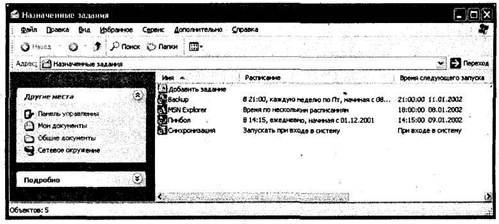
Рис. 9.36. Приклад вікна планувальника завдань із різними типами запуску
Майстер планування завдань, що апускається при виборі команди Додати завдання дозволяє легко й швидко в інтерактивному режимі вказати всі параметри для запуску запланованого завдання. Завдання можуть мати кілька розкладів, що принципово відрізняються друг від друга. Наприклад, деяка програма може запускатися щодня в один час, щотижня — іншим часом і однократно — у заданий час зазначеного дня. На мал. 9.37 наведений приклад розкладу для запуску програми MSN Explorer, що запускається по робочих днях, 3 рази в день. Установивши прапорець Показувати кілька розкладів, можна задати кілька розкладів для запуску цієї програми.
При створенні завдання потрібно вказувати ім'я й пароль користувача, що визначають контекст безпеки, у якому виконується завдання. Це дозволяє запускати на одному комп'ютері кілька завдань із різними правами відносно безпеки, тобто трохи користувачів можуть одночасно мати індивідуальні, незалежні розклади запланованих завдань.
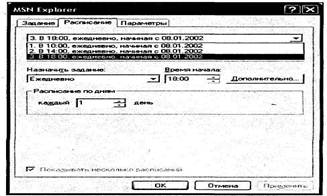
Рис. 9.37. Вкладка Розклад для запланованого завдання запуску програми MSN Explorer
Завдяки наявності функціонально повного набору інтерфейсів API (планувальник завдань дозволяє використовувати всі достоїнства моделей СОМ і! DCOM) розроблювачі можуть вбудовувати служби планування завдань у свої | додатки, не піклуючись про підтримку й надійність цих служб. Можливість доступу до сторінок властивостей (див. мал. 9.37) дозволяє створювати в додатках специфічні діалогові вікна, а потім викликати стандартні сторінки планувальника.
Утиліти
Windows XP містить безліч утиліт командного рядка: одні з них виконують ті ж дії, що й різні адміністративні оснащення, тільки дозволяють працювати у вікні консолі або створювати командні файли, що автоматизують типові операції; інші утиліти можуть виявитися незамінним інструментом адміністратора при виконанні специфічних завдань по керуванню комп'ютерами, користувачами й мережами.
|
|
|
Адміністратори мереж, де використовуються системи Windows XP, обов'язково повинні познайомитися з розділом довідкової системи "Нові засоби командного рядка" — у вікні Центр довідки й підтримки потрібно клацнути посилання Використання службових програм.... Багато утиліт, що раніше входили до складу пакета Windows 2000 Resource Kit, тепер є стандартними елементами Windows XP - на них також варто звернути увагу.
Назвемо лише деякі з утиліт командного рядка:
· Defrag.exe - виконує дефрагментацию дискових томів;
· Diskpart.exe - дозволяє управляти дисками й томами;
· Eventcreate.exe - дозволяє адміністраторові створювати події в журналах;
· Eventtriggers.exe - набудовує тригери подій, тобто певних дій, виконуваних на ПК;
· Fsutil.exe - дозволяє управляти дисковими системами (наприклад, управляти квотами);
· Gpupdate.exe - обновляє установки групових політик, застосовувані до комп'ютера й користувача;
· Openfiles.exe - відображає відкриті файли;
· Schtasks.exe — планувальник завдань, значно могутніший, чим команда at;
· Shutdown.exe - вимикання й перезавантаження локального або вилученого комп'ютера;
· Systeminfo.exe - корисна інформація про систему, що інакше шукати досить довго;
· Tasklist.exe - відображає список додатків, що виконуються, служб і процесів;
· Taskkill.exe - завершує завдання або процеси;
· Typeperf.exe - записує значення лічильників продуктивності у вікно консолі або в журнал.
|
|
|
|
Дата добавления: 2014-01-07; Просмотров: 466; Нарушение авторских прав?; Мы поможем в написании вашей работы!